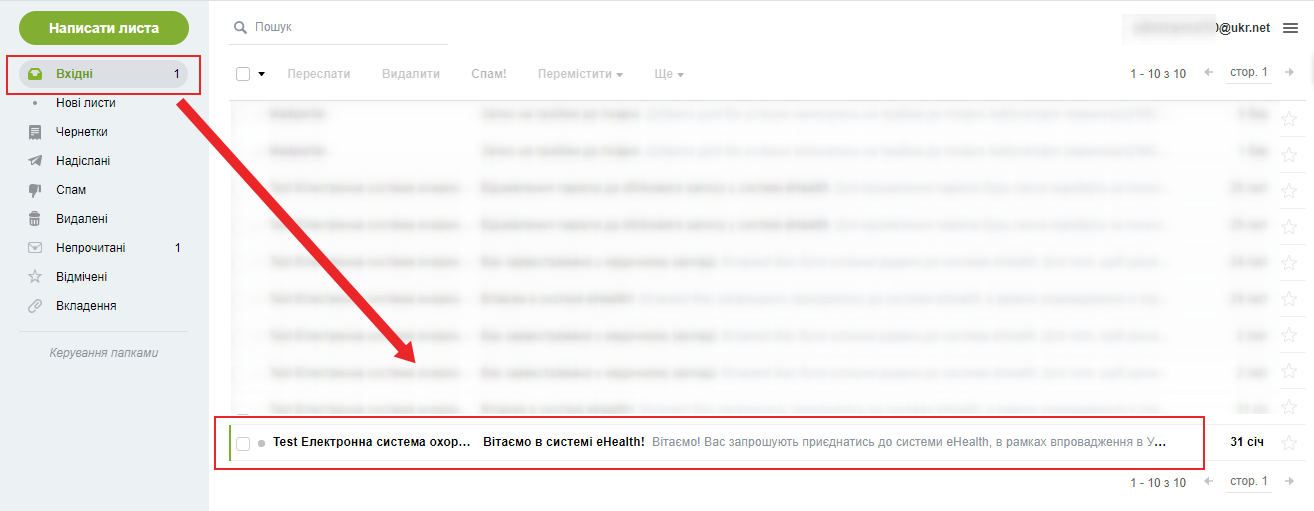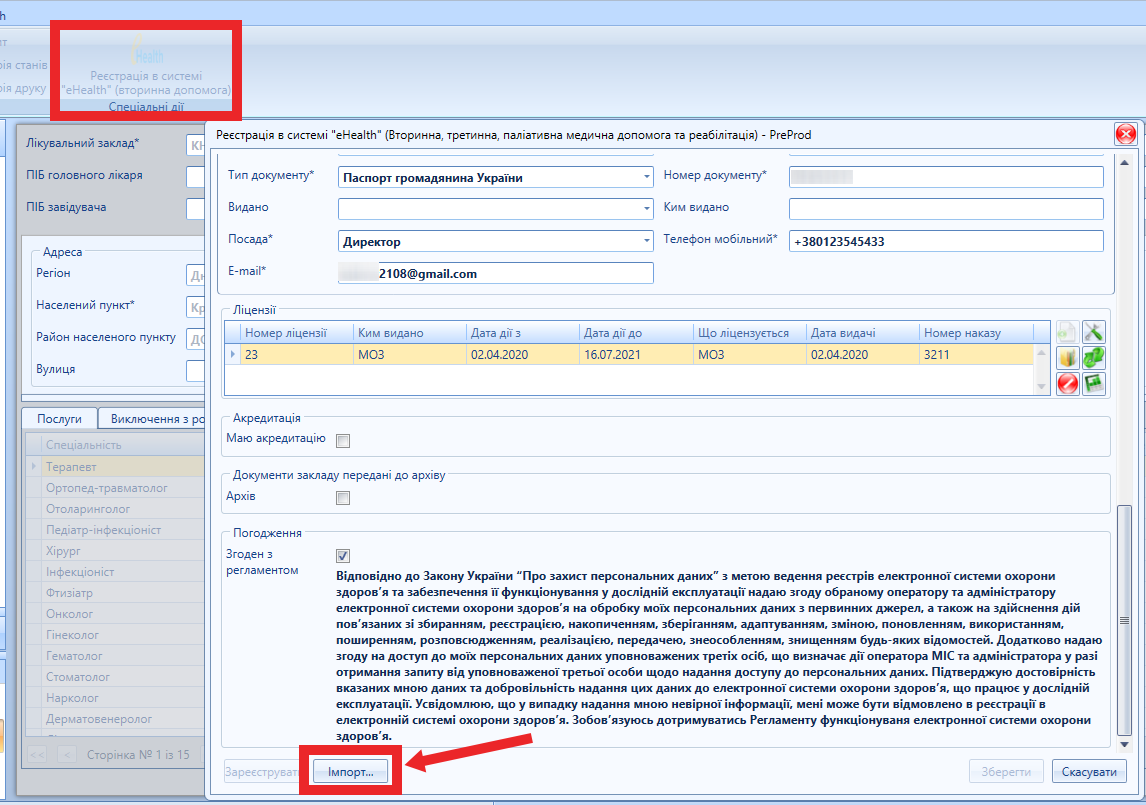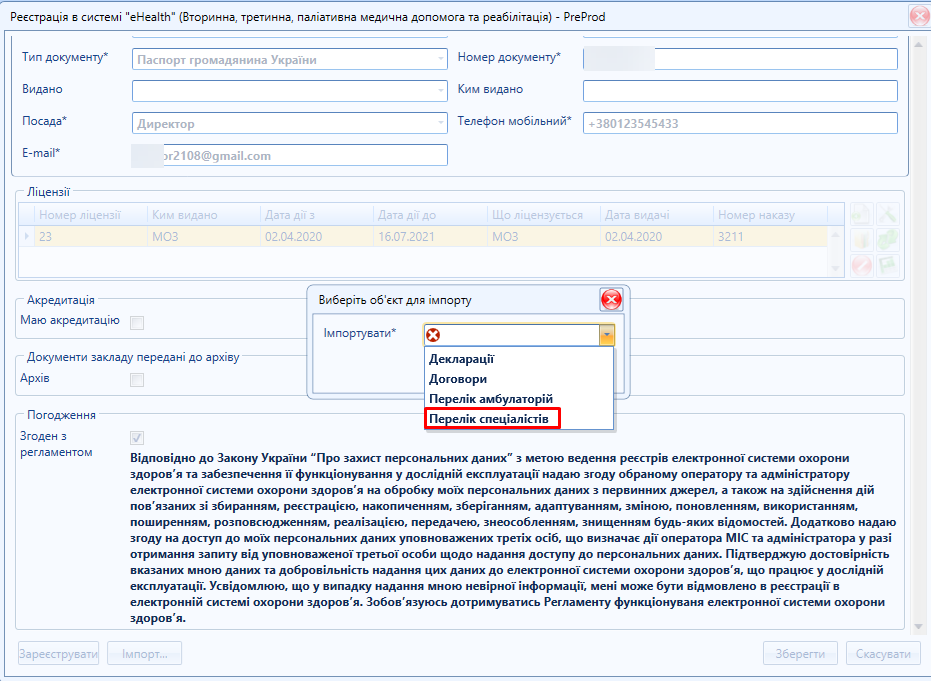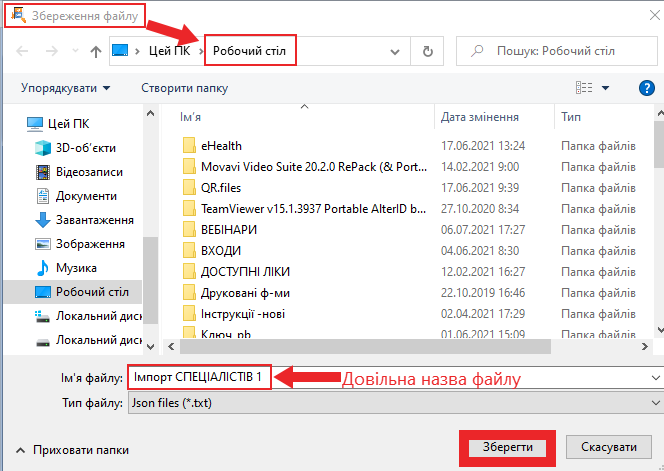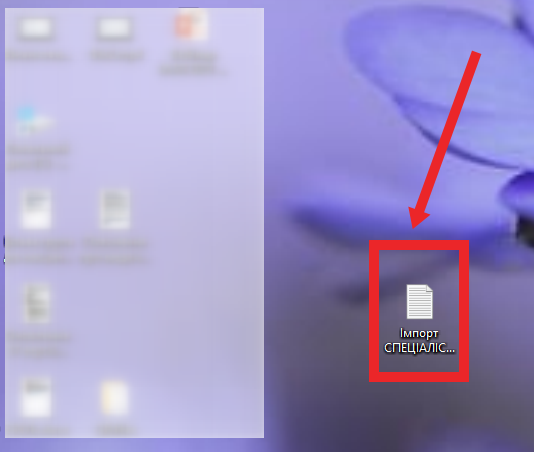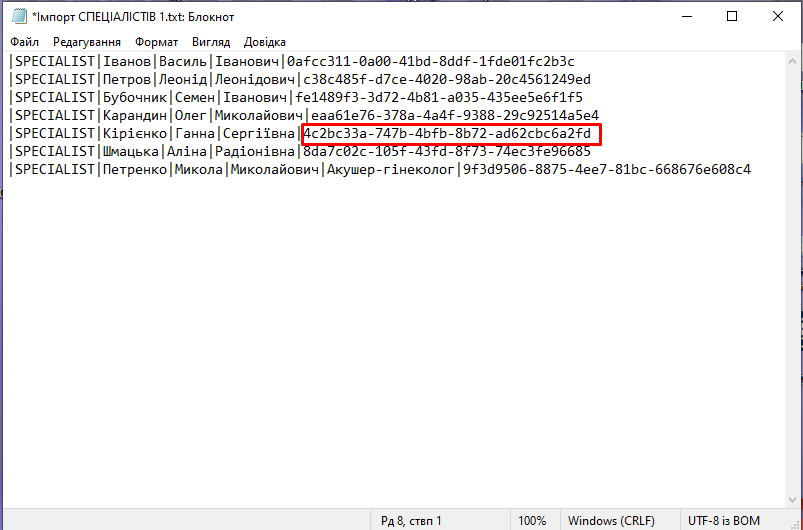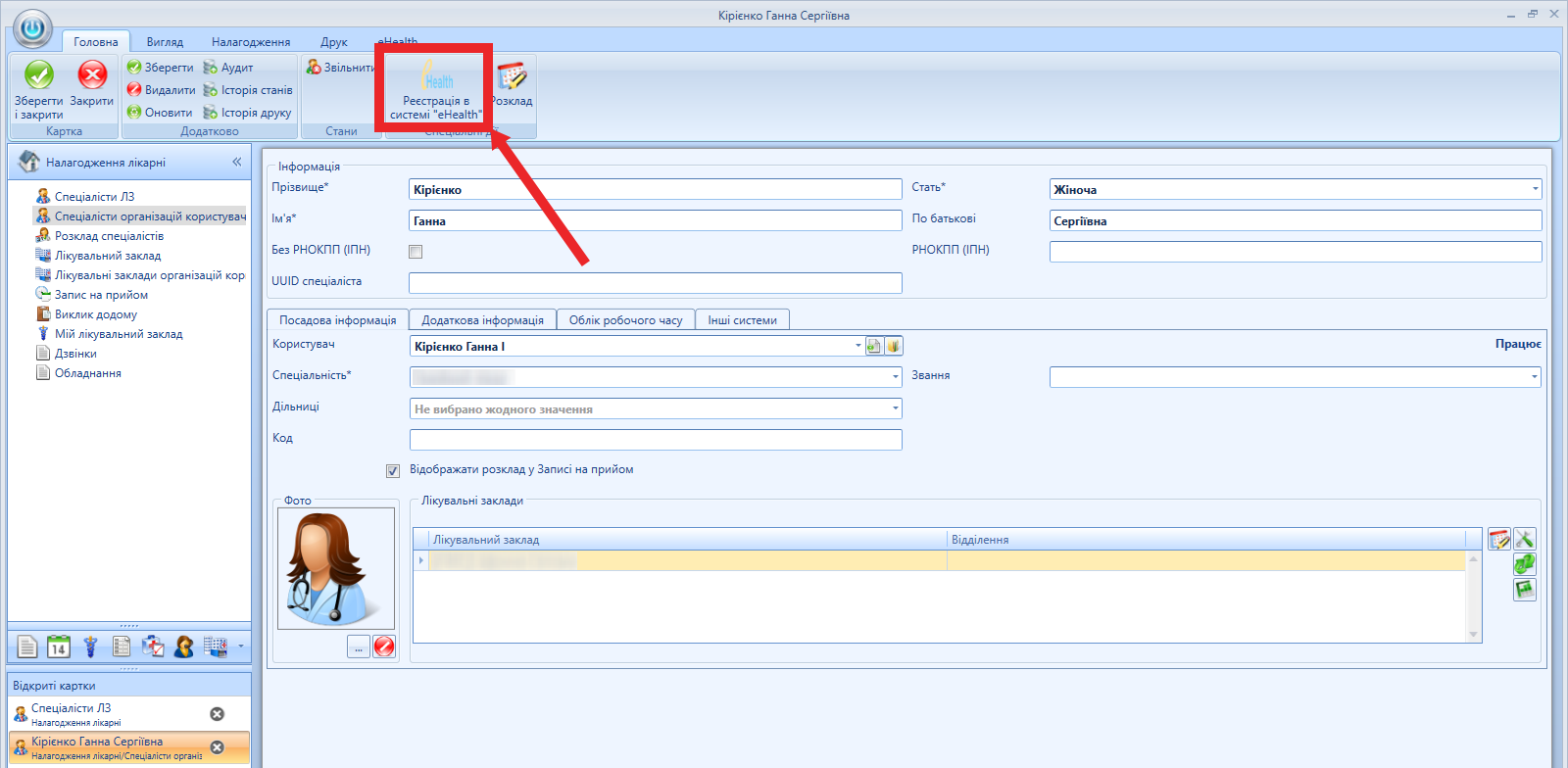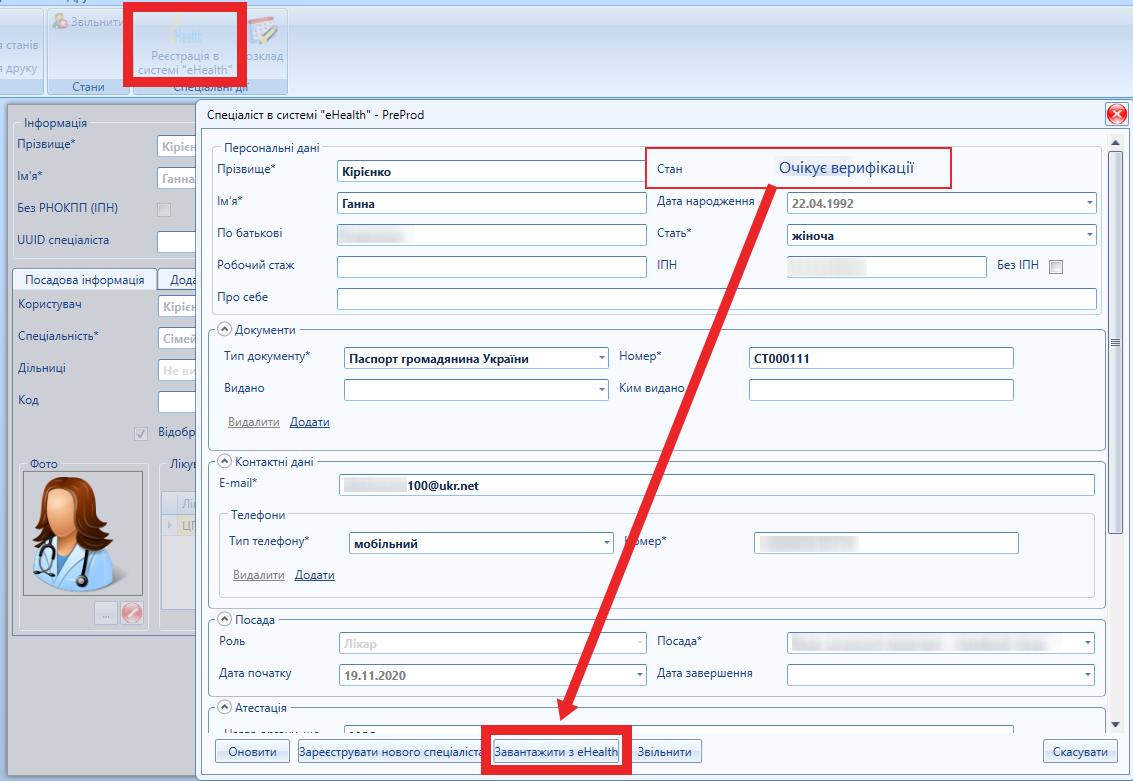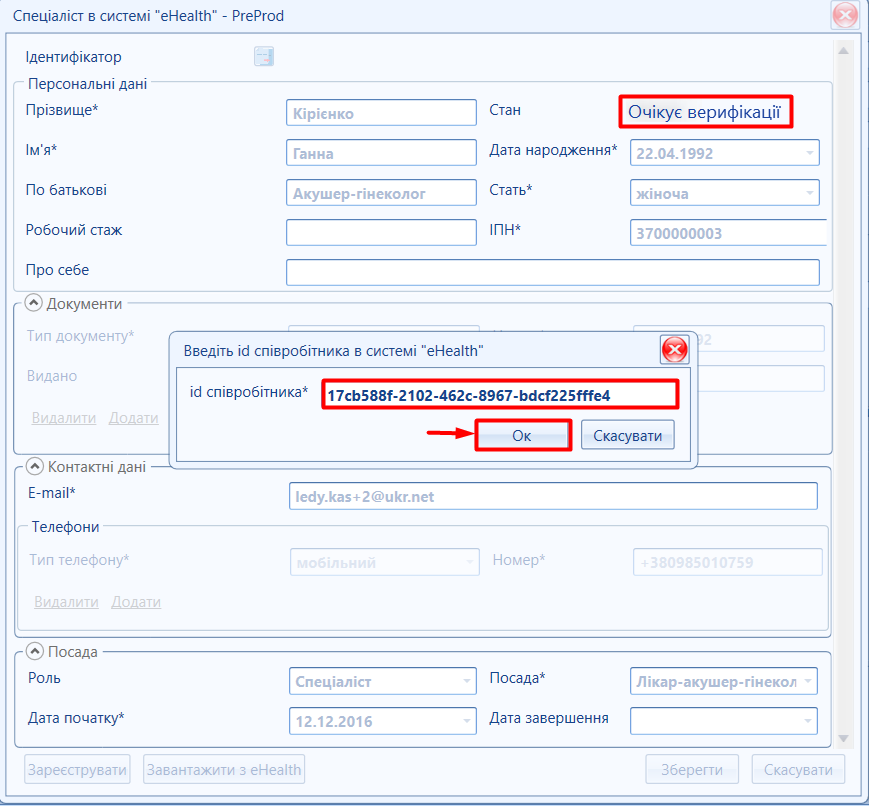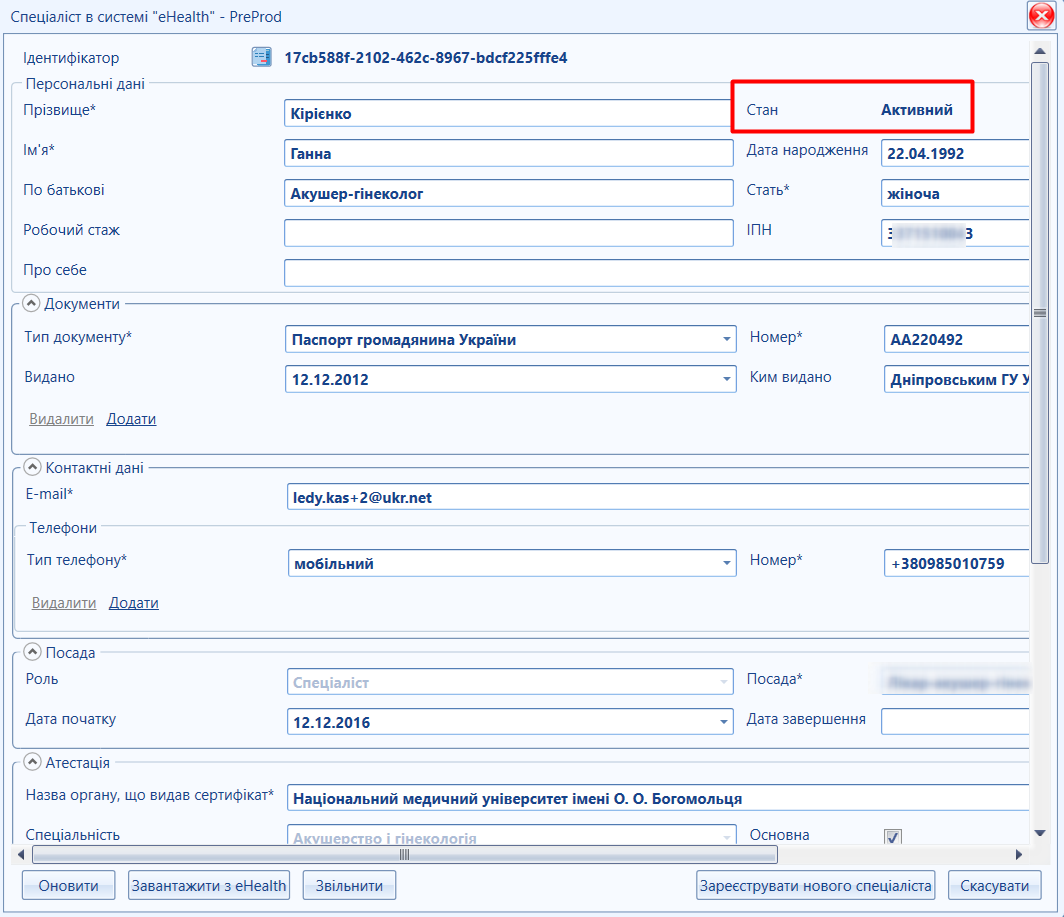Повернення стану "Очікує верифікації" в стан "Активний"для попередньо зареєстрованих спеціалістів| Информация |
|---|
Даний алгоритм необхідний у двох випадках: - Для повернення реєстрації спеціаліста зі стану "Очікує верифікації" в стан "Активний" (в межах АЗПСМ).
- Для переведення спеціаліств в іншу АЗПСМ в межах 1 центру
|
При потребі повернути снан реєстрації спеціаліста в системі eHealth з "Очікує верифікації" в "Активний", якщо спеціаліст не приймав запрошення (мал. 31) приєднатися до системи eHealth більше доби (або через інші причини) 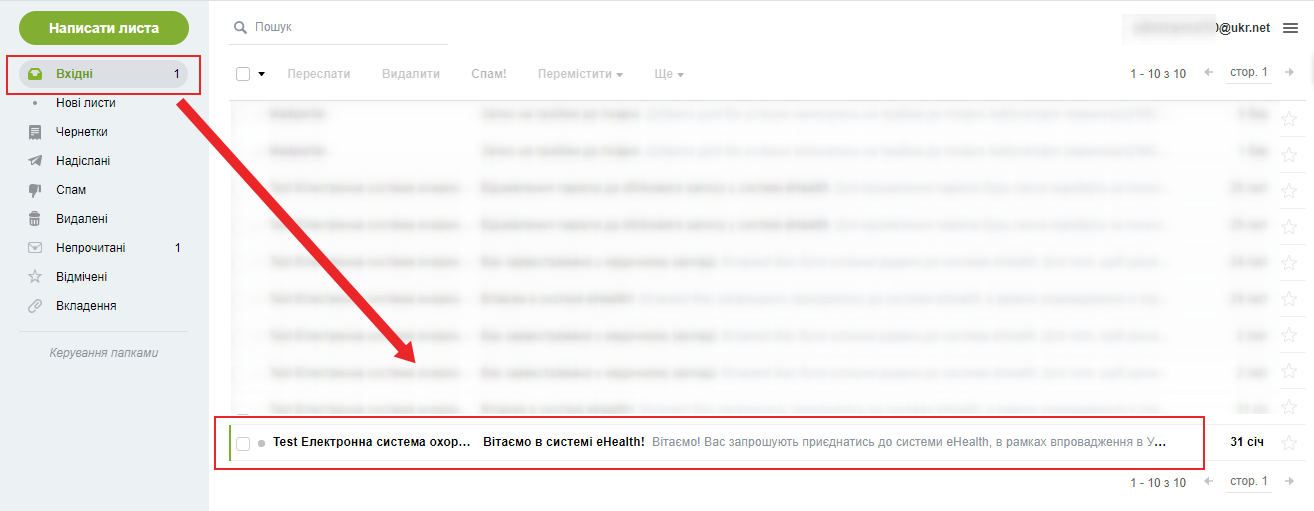 Image Added Image Added
Мал. 31 - Лист-запрошення до співпраці Необхідно виконати натупні кроки: 1. В реєстрі "Налагодження ЛЗ"/ "Налагодження лікарні" (мал. 32, позначка [1]),необхідно обрати реєстр "Мій лікувальний заклад"/ "Лікувальні заклади організацій користувача" (мал. 32, позначка [2]). Та двічі клацнути лівою клавішею миші на рядок з даними закладу (мал. 32, позначка [3]).  Image AddedМал. 32 – Пошук лікувального закладу Image AddedМал. 32 – Пошук лікувального закладу
2. У формі, що з’явиться, натискаємо кнопку спедії "Реєстрація в системі "eHealth" (ЦПМСД)" / "Реєстрація в системі "eHealth" (вторинна допомога)" (мал. 33).  Image AddedМал. 33 -"Реєстрація в системі "eHealth" (ЦПМСД)" Image AddedМал. 33 -"Реєстрація в системі "eHealth" (ЦПМСД)"
3. У формі "Реєстрація в системі "eHealth" (ЦПМСД)" / "Реєстрація в системі "eHealth" (вторинна допомога)" (Заклад з надання первинної медичної допомоги) натискаємо на кнопку "Імпорт" (мал. 34). 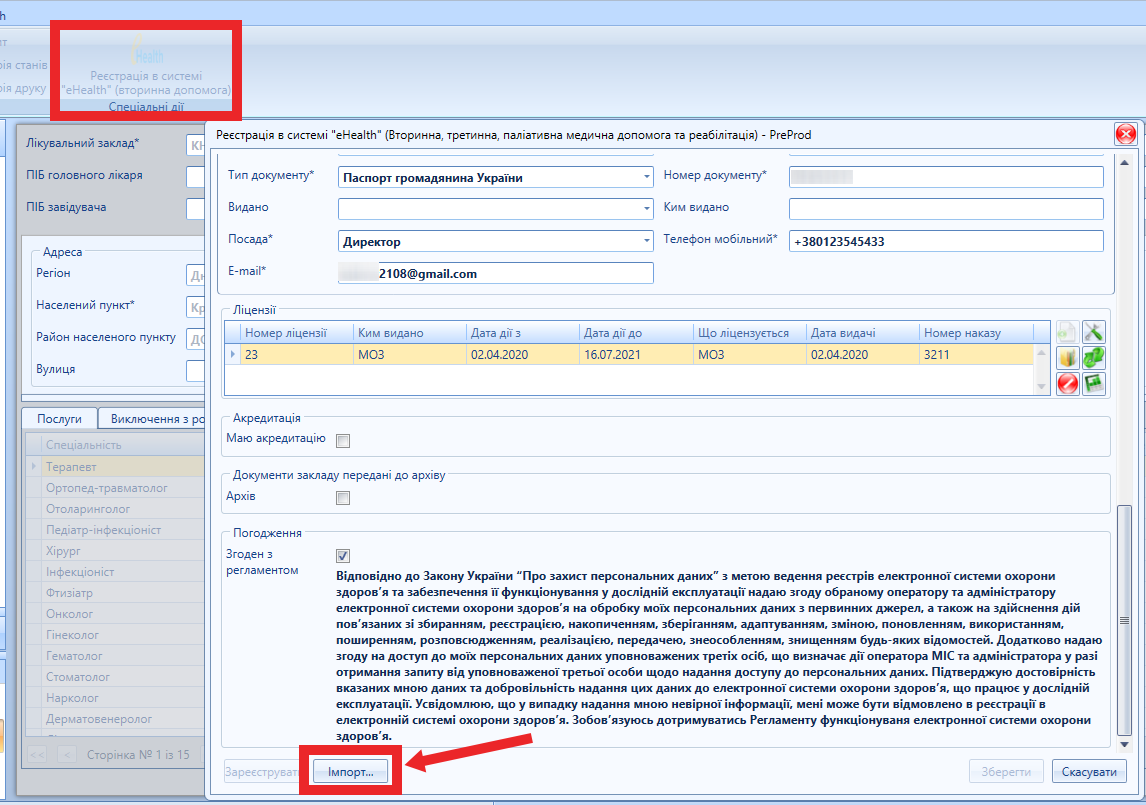 Image Added Image Added
Мал. 34 – Кнопка "Імпорт" 4. В таблиці імпорту - обрати "Перелік спеціалістів" (мал. 35) і натискаємо "Ок". 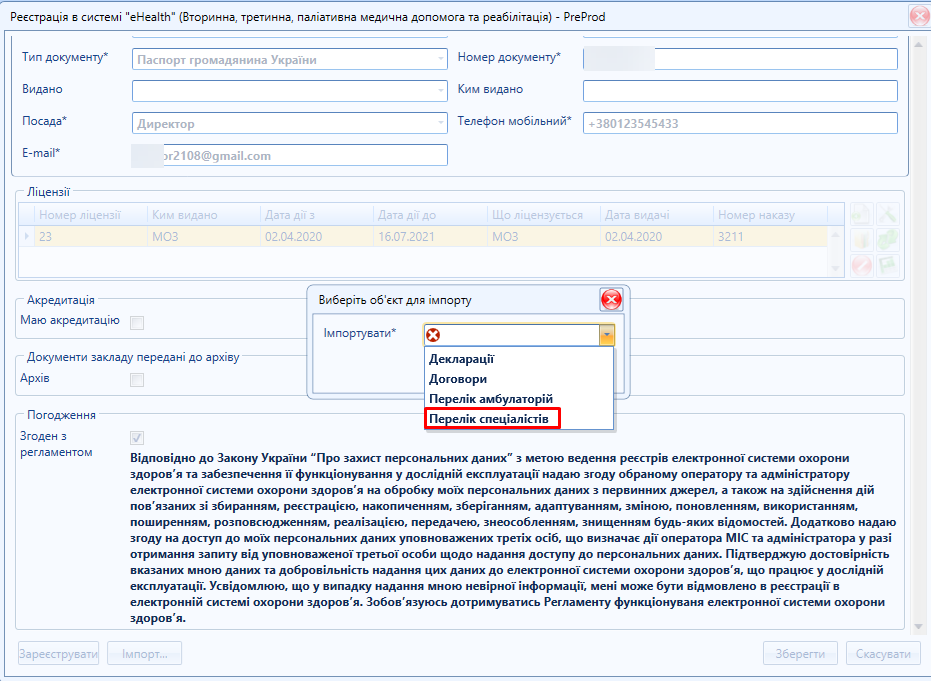 Image Added Image Added
Мал. 35 –Імпортування переліку спеціалістів зареєстрованих в eHealth (даного ЛЗ) 5. Далі необхідно обрати місце збереження імфортованого файлу (формату Json files (*.txt)) та дати йому довільну назву (мал. 36). 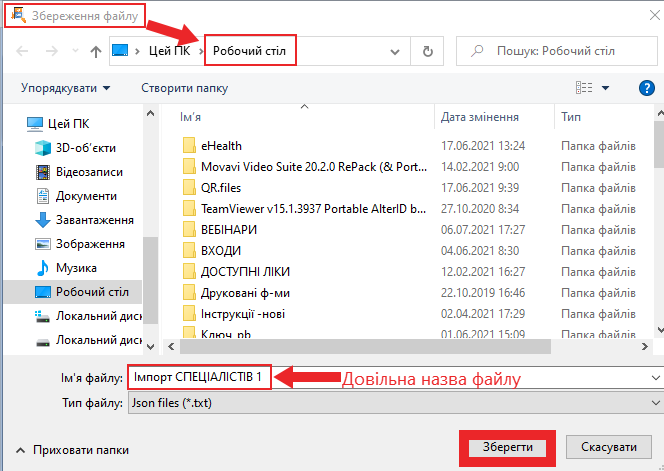 Image Added Image Added
Мал. 36 – Збереження файлу (приклад) 6. В місці збереженого файлу відкрити відповідний документ (мал. 37) (формату Json files (*.txt)) зі вказаною попередньо назвою. 7. Знайти ідентифікатор (ID) eHealth відповідного спеціаліста та скопіювати його (мал. 38). 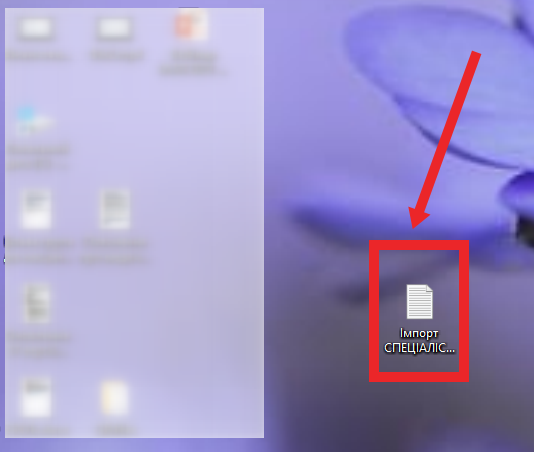 Image Added Image Added
Мал. 37 – Збережений файл (приклад) 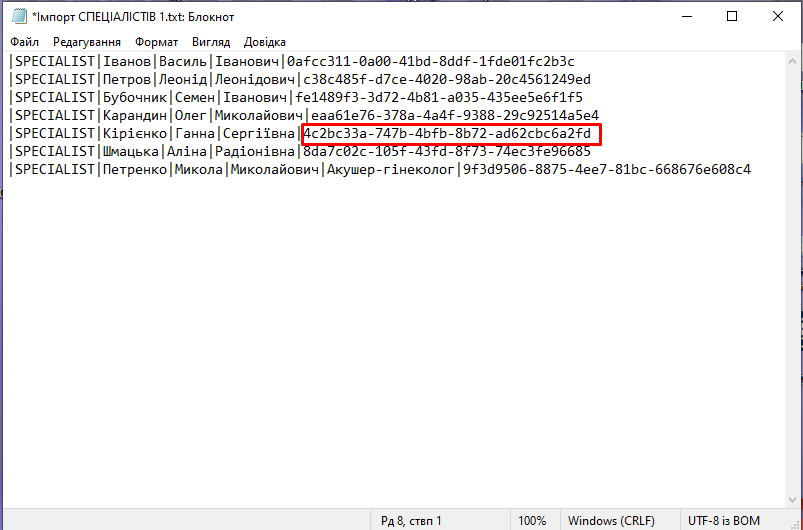 Image Added Image Added
Мал. 38 – Ідентифікатор (ID) в eHealth відповідного спеціаліста Завантаження ID в карту реєстрації спеціаліста в системі eHealth - Скопійований ідентифікатор необхідно підвантажити в картку Реєстрації спеціаліста в eHealth (мал. 39).
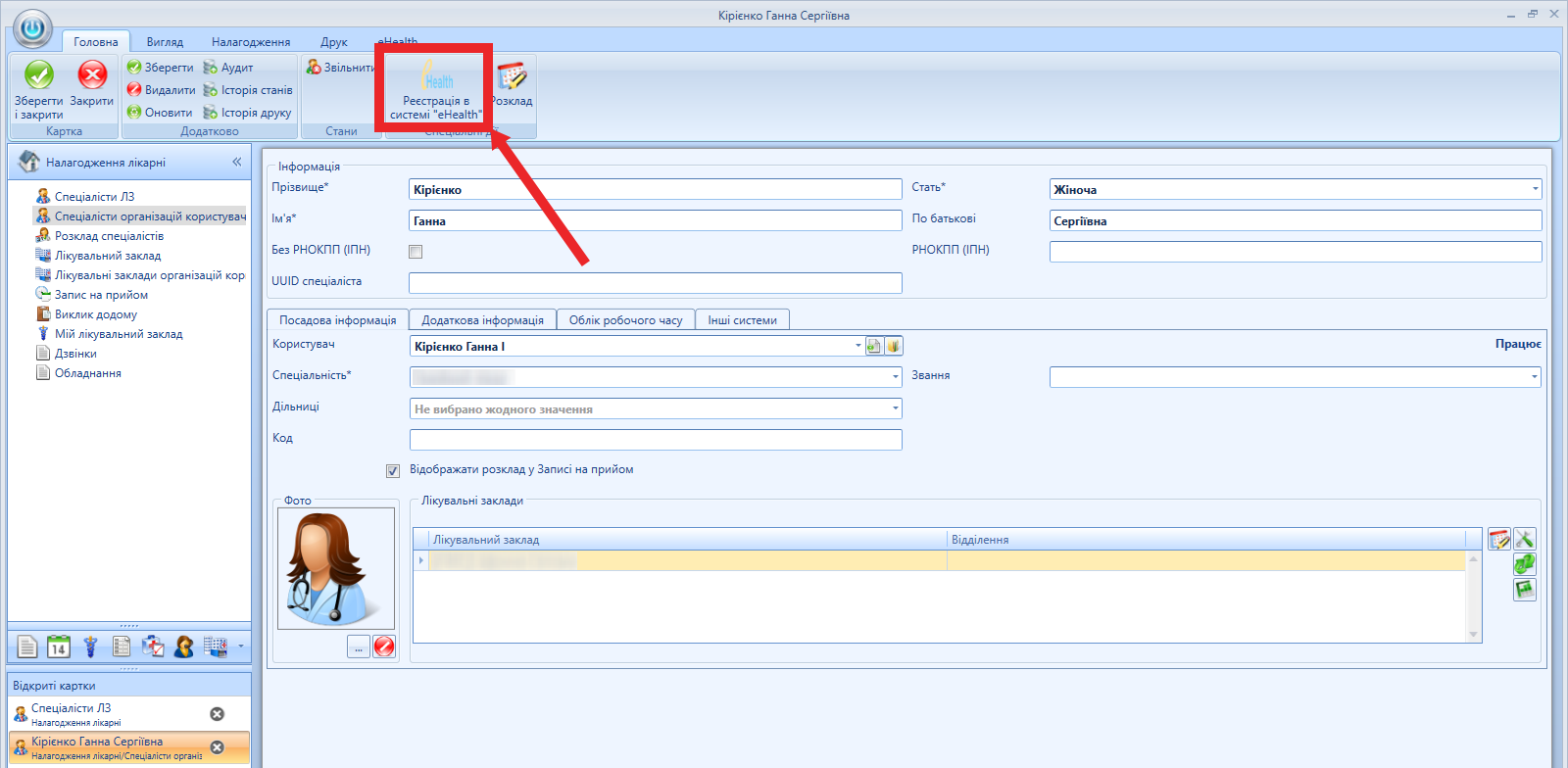 Image Added Image Added
Мал. 39 – Реєстрація спеціаліста в eHealth 2. Відкрити картку зареєстрованого спеціаліста в eHealth та натиснути "Завантажити з eHealth" (мал. 40). 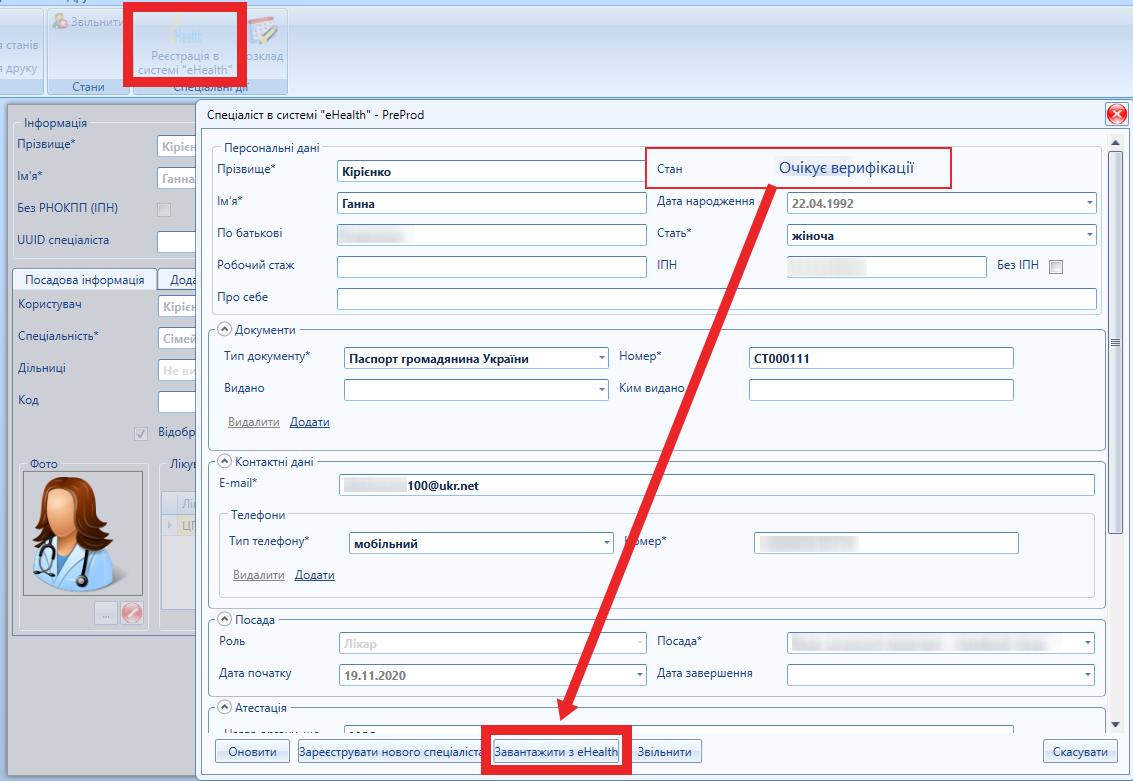 Image Added Image Added
Мал. 40 –Завантажити з eHealth 3. В таблиці, що з'явиться ввести скопійований ID співробітника в системі ehealth і натиснути "Ок" (мал. 41). 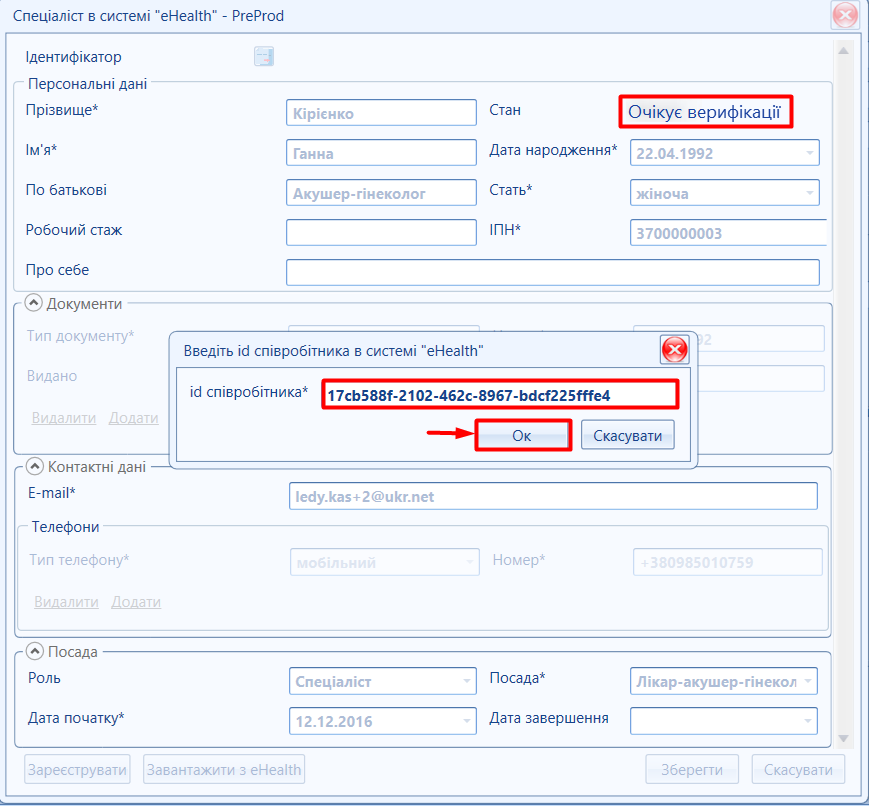 Image Added Image Added
Мал. 41 –Завантаження з eHealth 4. Після успішного завантаження ID спеціаліста в ehealth стан змінюється на "Ативний" (мал. 42). 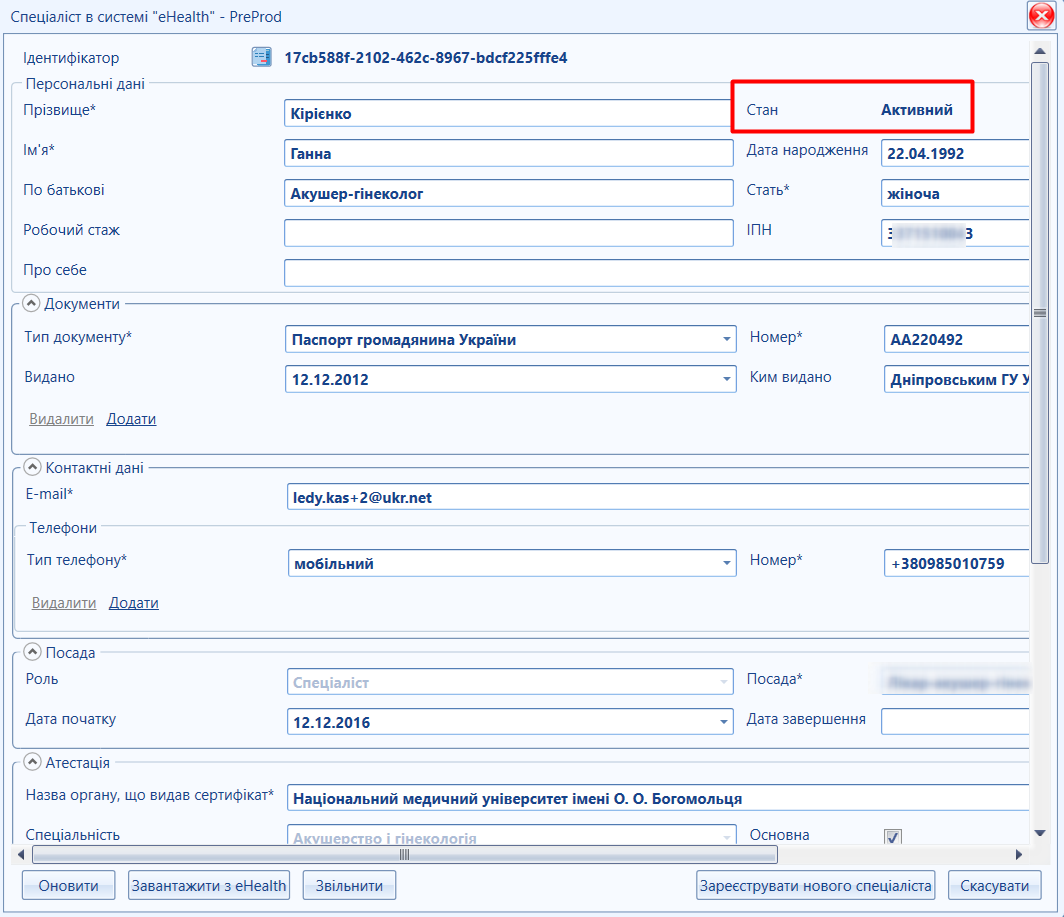 Image Added Image Added
Мал. 42 - Стан спеціаліста "Активний" 5. Для оновлення даних спеціаліста оновлюємо дані та натискаємо "Оновити", йому на електронну скриньку надходить запрошення від Електронної системи охорони здоров'я, Спеціаліст має відкрити дане запрошення та пройти АВТОРИЗАЦІЮ. Керівник закладу (відповідальна особа), після того як спеціаліст прийняв запрошення, має повторно перевірити його форму реєстрації спеціаліста в системі eHealth та дочекатися повідомлення, що спеціаліст активний в системі eHealth. |